Vim 指令一览表
vim 程序编辑器
| 移动光标的方法 | |
| h 或 向左箭头键(←) | 光标向左移动一个字符 |
| j 或 向下箭头键(↓) | 光标向下移动一个字符 |
| k 或 向上箭头键(↑) | 光标向上移动一个字符 |
| l 或 向右箭头键(→) | 光标向右移动一个字符 |
| 如果你将右手放在键盘上的话,你会发现 hjkl 是排列在一起的,因此可以使用这四个按钮来移动光标。 如果想要进行多次移动的话,例如向下移动 30 行,可以使用 "30j" 或 "30↓" 的组合按键, 亦即加上想要进行的次数(数字)后,按下动作即可! | |
| [Ctrl] + [f] (forward) | 屏幕『向下』移动一页,相当于 [Page Down]按键 (常用) |
| [Ctrl] + [b] (backward) | 屏幕『向上』移动一页,相当于 [Page Up] 按键 (常用) |
| [Ctrl] + [d] (down) | 屏幕『向下』移动半页 |
| [Ctrl] + [u] (up) | 屏幕『向上』移动半页 |
| + | 光标移动到非空格符的下一列 |
| - | 光标移动到非空格符的上一列 |
| n<space> | 那个 n 表示『数字』,例如 20 。按下数字后再按空格键,光标会向右移动这一行的 n 个字符。例如 20<space> 则光标会向后面移动 20 个字符距离。 |
| 0 或功能键[Home] | 这是数字『 0 』:移动到这一行的最前面字符处 (常用) |
| $ 或功能键[End] | 移动到这一行的最后面字符处(常用) |
| H | 光标移动到这个屏幕的最上方那一行的第一个字符 |
| M | 光标移动到这个屏幕的中央那一行的第一个字符 |
| L | 光标移动到这个屏幕的最下方那一行的第一个字符 |
| G | 移动到这个档案的最后一行(常用) |
| nG | n 为数字。移动到这个档案的第 n 行。例如 20G 则会移动到这个档案的第 20 行(可配合 :set nu) |
| gg | 移动到这个档案的第一行,相当于 1G 啊! (常用) |
| n<Enter> | n 为数字。光标向下移动 n 行(常用) |
| 搜寻与取代 | |
| /word | 向光标之下寻找一个名称为 word 的字符串。例如要在档案内搜寻 vbird 这个字符串,就输入 /vbird 即可! (常用) |
| ?word | 向光标之上寻找一个字符串名称为 word 的字符串。 |
| n | 这个 n 是英文按键。代表『重复前一个搜寻的动作』。举例来说, 如果刚刚我们执行 /vbird 去向下搜寻 vbird 这个字符串,则按下 n 后,会向下继续搜寻下一个名称为 vbird 的字符串。如果是执行 ?vbird 的话,那么按下 n 则会向上继续搜寻名称为 vbird 的字符串! |
| N | 这个 N 是英文按键。与 n 刚好相反,为『反向』进行前一个搜寻动作。 例如 /vbird 后,按下 N 则表示『向上』搜寻 vbird 。 |
| 使用 /word 配合 n 及 N 是非常有帮助的!可以让你重复的找到一些你搜寻的关键词! | |
| :n1,n2s/word1/word2/g | n1 与 n2 为数字。在第 n1 与 n2 行之间寻找 word1 这个字符串,并将该字符串取代为 word2 !举例来说,在 100 到 200 行之间搜寻 vbird 并取代为 VBIRD 则: 『:100,200s/vbird/VBIRD/g』。(常用) |
| :1,$s/word1/word2/g | 从第一行到最后一行寻找 word1 字符串,并将该字符串取代为 word2 !(常用) |
| :1,$s/word1/word2/gc | 从第一行到最后一行寻找 word1 字符串,并将该字符串取代为 word2 !且在取代前显示提示字符给用户确认 (confirm) 是否需要取代!(常用) |
| 删除、复制与贴上 | |
| x, X | 在一行字当中,x 为向后删除一个字符 (相当于 [del] 按键), X 为向前删除一个字符(相当于 [backspace] 亦即是退格键) (常用) |
| nx | n 为数字,连续向后删除 n 个字符。举例来说,我要连续删除 10 个字符, 『10x』。 |
| dd | 删除游标所在的那一整列行(常用) |
| ndd | n 为数字。删除光标所在的向下 n 列行,例如 20dd 则是删除 20 列 行(常用) |
| d1G | 删除光标所在到第一行的所有数据 |
| dG | 删除光标所在到最后一行的所有数据 |
| d$ | 删除游标所在处,到该行的最后一个字符 |
| d0 | 那个是数字的 0 ,删除游标所在处,到该行的最前面一个字符 |
| yy | 复制游标所在的那一行(常用) |
| nyy | n 为数字。复制光标所在的向下 n 列 行,例如 20yy 则是复制 20 列 行(常用) |
| y1G | 复制游标所在列到第一列的所有数据 |
| yG | 复制游标所在列到最后一列的所有数据 |
| y0 | 复制光标所在的那个字符到该行行首的所有数据 |
| y$ | 复制光标所在的那个字符到该行行尾的所有数据 |
| p, P | p 为将已复制的数据在光标下一行贴上,P 则为贴在游标上一行! 举例来说,我目前光标在第 20 行,且已经复制了 10 行数据。则按下 p 后, 那 10 行数据会贴在原本的 20 行之后,亦即由 21 行开始贴。但如果是按下 P 呢? 那么原本的第 20 行会被推到变成 30 行。 (常用) |
| J | 将光标所在列与下一列的数据结合成同一列 |
| c | 重复删除多个数据,例如向下删除 10 行,[ 10cj ] |
| u | 复原前一个动作。(常用) |
| [Ctrl]+r | 重做上一个动作。(常用) |
| 这个 u 与 [Ctrl]+r 是很常用的指令!一个是复原,另一个则是重做一次~ 利用这两个功能按键,你的编辑,嘿嘿!很快乐的啦! | |
| . | 不要怀疑!这就是小数点!意思是重复前一个动作的意思。 如果你想要重复删除、重复贴上等等动作,按下小数点『.』就好了! (常用) |
| 进入插入或取代的编辑模式 | |
| i, I | 进入插入模式(Insert mode): i 为『从目前光标所在处插入』, I 为『在目前所在行的第一个非空格符处开始插入』。 (常用) |
| a, A | 进入插入模式(Insert mode): a 为『从目前光标所在的下一个字符处开始插入』, A 为『从光标所在行的最后一个字符处开始插入』。(常用) |
| o, O | 进入插入模式(Insert mode): 这是英文字母 o 的大小写。o 为『在目前光标所在的下一行处插入新的一行』; O 为在目前光标所在处的上一行插入新的一行!(常用) |
| r, R | 进入取代模式(Replace mode): r 只会取代光标所在的那一个字符一次;R会一直取代光标所在的文字,直到按下 ESC 为止;(常用) |
| 上面这些按键中,在 vi 画面的左下角处会出现『--INSERT--』或『--REPLACE--』的字样。 由名称就知道该动作了吧!!特别注意的是,我们上面也提过了,你想要在档案里面输入字符时, 一定要在左下角处看到 INSERT 或 REPLACE 才能输入喔! | |
| [Esc] | 退出编辑模式,回到一般模式中(常用) |
| 指令列的储存、离开等指令 | |
| :w | 将编辑的数据写入硬盘档案中(常用) |
| :w! | 若文件属性为『只读』时,强制写入该档案。不过,到底能不能写入, 还是跟你对该档案的档案权限有关啊! |
| :q | 离开 vi (常用) |
| :q! | 若曾修改过档案,又不想储存,使用 ! 为强制离开不储存档案。 |
| 注意一下啊,那个惊叹号 (!) 在 vi 当中,常常具有『强制』的意思~ | |
| :wq | 储存后离开,若为 :wq! 则为强制储存后离开 (常用) |
| ZZ | 这是大写的 Z 喔!若档案没有更动,则不储存离开,若档案已经被更动过,则储存后离开! |
| :w [filename] | 将编辑的数据储存成另一个档案(类似另存新档) |
| :r [filename] | 在编辑的数据中,读入另一个档案的数据。亦即将 『filename』 这个档案内容加到游标所在行后面 |
| :n1,n2 w [filename] | 将 n1 到 n2 的内容储存成 filename 这个档案。 |
| :! command | 暂时离开 vi 到指令列模式下执行 command 的显示结果!例如 『:! ls /home』即可在 vi 当中察看 /home 底下以 ls 输出的档案信息! |
| vim 环境的变更 | |
| :set nu | 显示行号,设定之后,会在每一行的前缀显示该行的行号 |
| :set nonu | 与 set nu 相反,为取消行号! |
| 区块选择的按键意义 | |
| v | 字符选择,会将光标经过的地方反白选择! |
| V | 行选择,会将光标经过的行反白选择! |
| [Ctrl]+v | 区块选择,可以用长方形的方式选择资料 |
| y | 将反白的地方复制起来 |
| d | 将反白的地方删除掉 |
| 多档案编辑的按键 | |
| :n | 编辑下一个档案 |
| :N | 编辑上一个档案 |
| :files | 列出目前这个 vim 的开启的所有档案 |
| 多窗口情况下的按键功能 | |
| :sp [filename] | 开启一个新窗口,如果有加 filename, 表示在新窗口开启一个新档案,否则表示两个窗口为同一个档案内容(同步显示)。 |
| [ctrl]+w+ j [ctrl]+w+↓ |
按键的按法是:先按下 [ctrl] 不放, 再按下 w 后放开所有的按键,然后再按下 j (或向下箭头键),则光标可移动到下方的窗口。 |
| [ctrl]+w+ k [ctrl]+w+↑ |
同上,不过光标移动到上面的窗口。 |
| [ctrl]+w+ q | 其实就是 :q 结束离开啦! 举例来说,如果我想要结束下方的窗口,那么利用 [ctrl]+w+↓ 移动到下方窗口后,按下 :q 即可离开, 也可以按下 [ctrl]+w+q 啊! |
| vim 的环境设定参数 | |
| :set nu :set nonu |
就是设定与取消行号啊! |
| :set hlsearch :set nohlsearch |
hlsearch 就是 high light search(高亮度搜寻)。 这个就是设定是否将搜寻的字符串反白的设定值。默认值是 hlsearch |
| :set autoindent :set noautoindent |
是否自动缩排?autoindent 就是自动缩排。 |
| :set backup | 是否自动储存备份档?一般是 nobackup 的, 如果设定 backup 的话,那么当你更动任何一个档案时,则源文件会被另存成一个档名为 filename~ 的档案。 举例来说,我们编辑 hosts ,设定 :set backup ,那么当更动 hosts 时,在同目录下,就会产生 hosts~ 文件名的档案,记录原始的 hosts 档案内容 |
| :set ruler | 还记得我们提到的右下角的一些状态栏说明吗? 这个 ruler 就是在显示或不显示该设定值的啦! |
| :set showmode | 这个则是,是否要显示 --INSERT-- 之类的字眼在左下角的状态栏。 |
| :set backspace=(012) | 一般来说, 如果我们按下 i 进入编辑模式后,可以利用退格键 (backspace) 来删除任意字符的。 但是,某些 distribution 则不许如此。此时,我们就可以透过 backspace 来设定啰~ 当 backspace 为 2 时,就是可以删除任意值;0 或 1 时,仅可删除刚刚输入的字符, 而无法删除原本就已经存在的文字了! |
| :set all | 显示目前所有的环境参数设定值。 |
| :set | 显示与系统默认值不同的设定参数, 一般来说就是你有自行变动过的设定参数啦! |
| :syntax on :syntax off |
是否依据程序相关语法显示不同颜色? 举例来说,在编辑一个纯文本档时,如果开头是以 # 开始,那么该行就会变成蓝色。 如果你懂得写程序,那么这个 :syntax on 还会主动的帮你除错呢!但是, 如果你仅是编写纯文本档案,要避免颜色对你的屏幕产生的干扰,则可以取消这个设定 。 |
| :set bg=dark :set bg=light |
可用以显示不同的颜色色调,预设是『 light 』。如果你常常发现批注的字体深蓝色实在很不容易看, 那么这里可以设定为 dark 喔!试看看,会有不同的样式呢! |
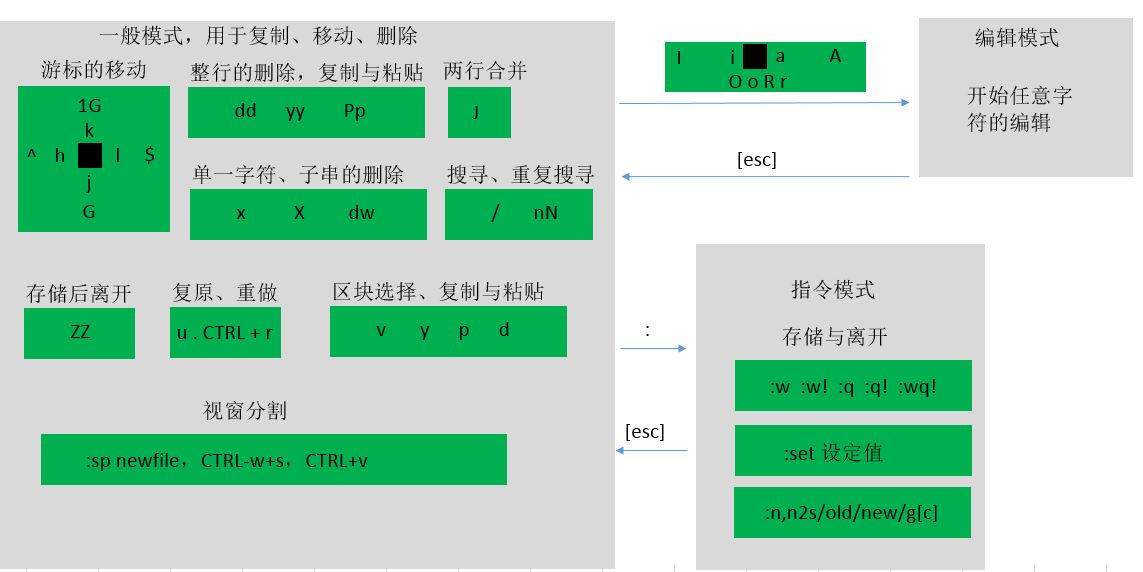
为多行插入制表符:
1. 进入命令行模式,按Ctrl + v进入 visual block模式,然后按j(或方向键)选中多行,把需要插入的行标记起来
2. 按大写字母I,再按制表符
3. 按esc键就会为每行添加制表符
:%s/字符串//ng
Vim 指令一览表的更多相关文章
- 我总结的18个非常好用的vim指令
在Linux下最有名的程序编辑器非vim莫属了. 在一般模式下, 1.dd——删除光标所在行 2./word ——全文搜索指定单词 3.G ——将光标移动到文件的最后一行,移动到第99行,就是99G ...
- Linux系统中的vi/vim指令【详解】
vi是Unix世界里极为普遍的全屏幕文本编辑器,vim是它的改进版本Vi IMproved的简称.几乎可以说任何一台Unix机器都会提供这套软件. 只要简单的在Shell下执行vi就可以进入 vi 的 ...
- vim 指令学习
移动行: 命令:3 move 4 光标移动 H : 左移 J :下移 K :上移 L : 右移 : 移到行首 $ :移到行尾 :n :定位到某一行 查找指令: fx :行内向后查找x Fx :行内向前 ...
- vim指令常用
慢慢尝试使用vim,不断学习使用新的快捷键,将常用快捷键但经常容易忘的写下来, 1. 复制黏贴 命令行模式下按住v选中,y表示复制,d表示剪切,p为复制.
- vim指令
编辑-->输入: i: 在当前光标所在字符的前面,转为输入模式: a: 在当前光标所在字符的后面,转为输入模式: o: 在当前光标所在行的下方,新建一行,并转为输入模式: I:在当前光标所在行的 ...
- vim指令,快捷键汇总
Vim 命令.操作.快捷键全集 命令历史 以:和/开头的命令都有历史纪录,可以首先键入:或/然后按上下箭头来选择某个历史命令. 启动vim 在命令行窗口中输入以下命令即可 vim 直接启动vim vi ...
- Linux vim指令学习
每天查看一遍vim文档 Linux系统下命令:$ vimtutor 1.可视模式([v] 或者 [Ctrl + v])下的[U]把选中的文本变为大写 .[u]把选中的文本变为小写. 2.[数字] + ...
- Vim指令备忘
从网上找来的记忆图,适合于刚上手的童鞋形象记忆. 接下来的是个人在使用过程中容易忘记的命令,特此备份查看. n<space> 会向右移动这一行的n 个字元 n<Enter> 向 ...
- vim编辑指令(转)
跳跃指令 类似于游览器中的<前进><后退>按钮 CTRL-] -> 跟着link/tag转入 (follow link/tag) CTRL-o -> 回到上一次 ...
随机推荐
- 动态设置spring配置PropertyPlaceholderConfigurer location的路径
在spring中经常将常用的属性放在properties文件中,然后再spring的配置文件中使用PropertyPlaceholderConfigurer引用properties文件.对于web项目 ...
- 让你的程序通过XP防火墙
procedure TForm1.Button1Click(Sender: TObject); var FwMgr,Profile,FwApp: variant; begin FwMgr := Cre ...
- iOS wkWebView点击链接无反应
在使用wkWebView的时候发现用webView加载youku.com,里面的视频链接点击是可以跳转的,但是呢,加载v.qq.com的时候发现链接点击又没有效果,折腾了很久最后找到解决方案 实现WK ...
- Yarn源码分析之参数mapreduce.job.reduce.slowstart.completedmaps介绍
mapreduce.job.reduce.slowstart.completedmaps是MapReduce编程模型中的一个参数,这个参数的含义是,当Map Task完成的比例达到该值后才会为Redu ...
- 你设计的应用是IO依赖型还是CPU依赖型?
这个话题可能看起来非常枯燥,但它对mysql的性能优化非常重要. 其实我在MYSQL 咨询工作中无时无刻接不在接触这类问题. IO工作负载与cpu依赖全然不同,尤其是当你的工作集(通常仅仅有数据库的一 ...
- merge实现拉链表
建表如下( 历史拉链表): 新表(每日更新的): 实现语句: MERGE INTO test_target t1 USING ( SELECT nvl(c.id, b.id) AS id ,CASE ...
- C#调用python脚本
因项目需要,需要使用C#控制台程序执行python脚本,查询各种资料后可以成功调用了,记录一下,以备后面遗忘. 只尝试了两种调用方式,第一种只适用于python脚本中不包含第三方模块的情况,第二种针对 ...
- week 4 ridge regression
coursera 上的 华盛顿大学 machine learning: regression 第四周笔记 通常, 过拟合的一个表现是拟合模型的参数很大. 为了防止过拟合 Total cost = me ...
- 第10章 Docker Machine 相关问题
10.1 打开命令行后,看到下载啥 boot2docker.iso,然后总是超时失败,怎么办? 装了 Docker Toolbox 的 Windows 用户,或者第一次使用 docker-machin ...
- 关于java类加载器的一些概念
顾名思义,类加载器(class loader)用来加载 Java 类到 Java 虚拟机中.一般来说,Java 虚拟机使用 Java 类的方式如下:Java 源程序(.java 文件)在经过 Java ...
